Semua yang Perlu Anda Ketahui Tentang Blue Screen of Death
Diterbitkan: 2023-02-15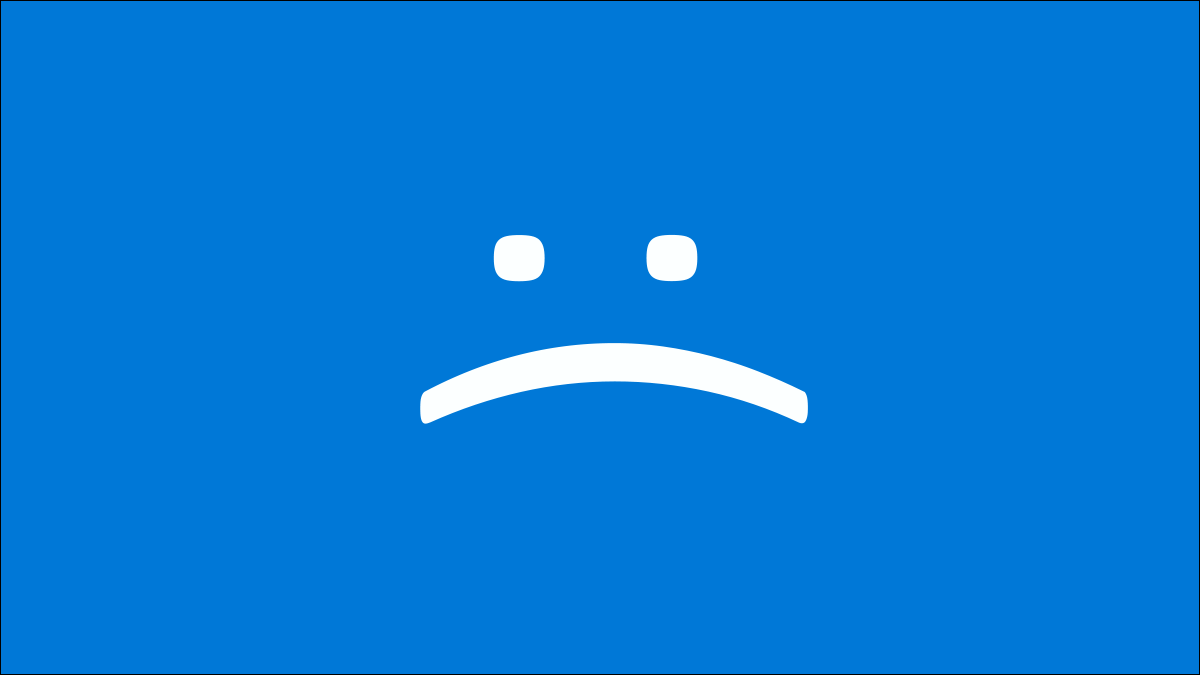
Layar biru kematian—atau BSOD—selalu merupakan pemandangan yang tidak diinginkan. BSOD muncul saat Microsoft Windows mengalami kesalahan kritis yang tidak dapat dipulihkan. Berikut adalah beberapa penyebab umum, dan bagaimana Anda dapat mulai memecahkan masalah BSOD.
Apa Arti dari BSOD?
Apa Penyebab Layar Biru Kematian
Tentukan Apakah Windows Restart Ketika BSOD Muncul
Melihat Informasi BSOD dan Windows Stop Codes
Pemecahan masalah BSODS
Apa Arti dari BSOD?
BSOD adalah kependekan dari Blue Screen of Death. Istilah "Layar Biru Kematian" itu sendiri adalah referensi lucu untuk fakta bahwa layar kesalahan biru adalah tanda bahwa komputer Anda mengalami kesalahan serius — bahkan mematikan —.
Blue Screen of Death telah menjadi bagian mendasar dari pengalaman Windows sejak tahun 90-an, dan setiap orang yang menjalankan PC Windows pernah mengalami BSOD pada suatu waktu.
Layar biru kematian bukan satu-satunya layar kematian berwarna yang dimiliki Windows. Pada Windows 10 dan Windows 11, versi Pratinjau Orang Dalam Windows memiliki "layar hijau kematian" sebagai gantinya.
Apa Penyebab Layar Biru Kematian
Layar biru umumnya disebabkan oleh masalah dengan perangkat keras komputer Anda atau masalah dengan perangkat lunak driver perangkat kerasnya. Kadang-kadang, mereka dapat disebabkan oleh masalah dengan perangkat lunak tingkat rendah yang berjalan di kernel Windows, atau kesalahan driver yang serius. Aplikasi biasa biasanya tidak dapat menyebabkan layar biru. Jika aplikasi mogok, aplikasi akan melakukannya tanpa mengeluarkan sistem operasi.
Layar biru terjadi ketika Windows menemukan "Kesalahan STOP." Kegagalan kritis ini menyebabkan Windows crash dan berhenti bekerja. Satu-satunya hal yang dapat dilakukan Windows pada saat itu adalah me-restart PC. Hal ini dapat mengakibatkan hilangnya data, karena program tidak memiliki kesempatan untuk menyimpan data terbukanya.
Saat terjadi layar biru, Windows secara otomatis membuat file "minidump" yang berisi informasi tentang kerusakan dan menyimpannya ke disk Anda. Anda dapat melihat informasi tentang minidumps ini untuk membantu mengidentifikasi penyebab layar biru.
Layar biru juga terlihat sedikit berbeda, tergantung pada versi Windows yang Anda jalankan. Di Windows 10 dan Windows 11, layar biru cukup sederhana. Anda akan melihat emoji wajah cemberut dan pesan “PC Anda mengalami masalah dan perlu dihidupkan ulang. Kami hanya mengumpulkan beberapa info kesalahan, lalu kami akan memulai ulang untuk Anda.”
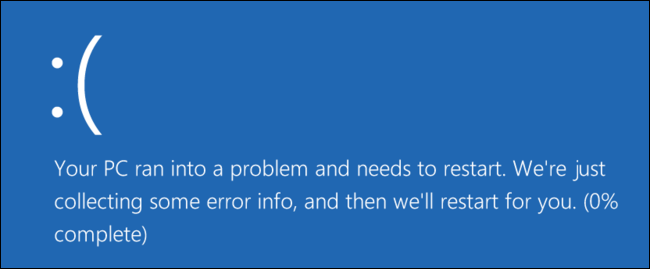
Di Windows 7 dan versi sebelumnya, layar biru lebih mirip layar terminal, menampilkan segala macam informasi. Layar biru dimulai dengan "Masalah telah terdeteksi dan Windows telah dimatikan untuk mencegah kerusakan pada komputer Anda."
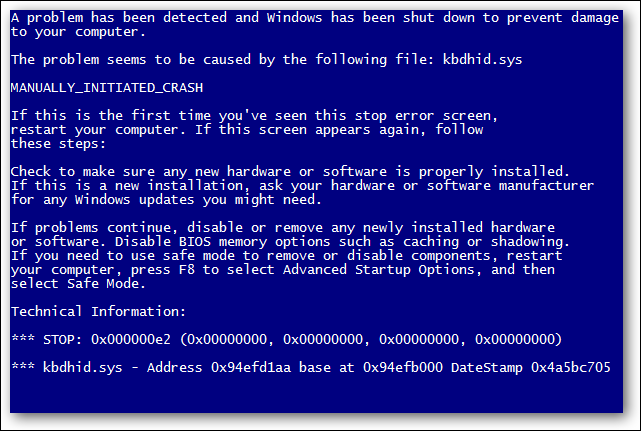
Itu benar-benar bukan masalah besar seperti kedengarannya. Bahkan di versi Windows sebelumnya, layar biru cenderung berjalan cukup cepat sehingga sulit untuk membaca informasi itu. Dan ada cara yang lebih mudah untuk mendapatkan semua detail yang Anda perlukan untuk pemecahan masalah.
Tentukan Apakah Windows Restart Ketika BSOD Muncul
Secara default, Windows secara otomatis me-restart komputer setiap kali menemui layar biru kematian.
TERKAIT: Membantu Memecahkan Masalah Blue Screen of Death dengan Mencegah Reboot Otomatis
Jika Anda ingin lebih banyak waktu untuk melihat detail layar biru (atau hanya memastikan bahwa itu adalah layar biru yang terjadi), Anda dapat menonaktifkan mulai ulang otomatis pada BSOD dari Panel Kontrol Windows. Di Windows 10 dan Windows 11, Anda juga dapat menggunakan aplikasi Pengaturan. Buka aplikasi Pengaturan dengan menekan Windows+i, lalu arahkan ke System > About > Advanced System Settings.
Pastikan Anda berada di tab Lanjutan dan klik "Pengaturan". Hapus centang "Automatically Restart" di jendela Startup and Recovery, lalu klik "OK."
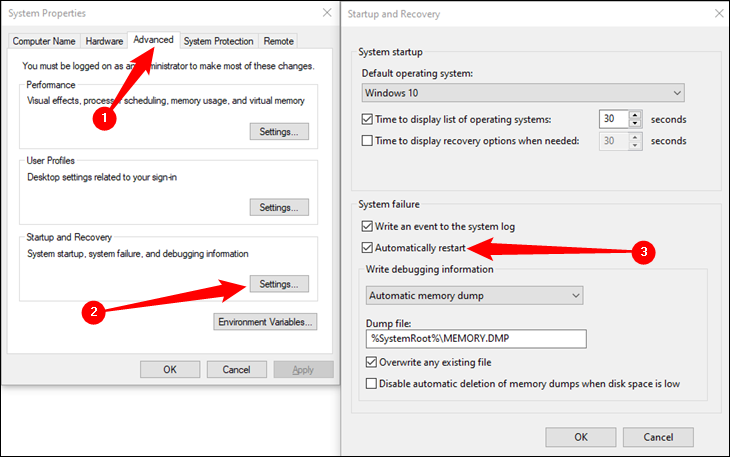
Melihat Informasi BSOD dan Windows Stop Codes
TERKAIT: Apa itu Windows Event Viewer, dan Bagaimana Cara Menggunakannya?

Aplikasi BlueScreenView gratis NirSoft menawarkan cara mudah untuk melihat informasi layar biru yang mungkin Anda lewatkan. Ini bekerja dengan menampilkan informasi yang terkandung dalam file minidump yang dibuat selama BSOD.
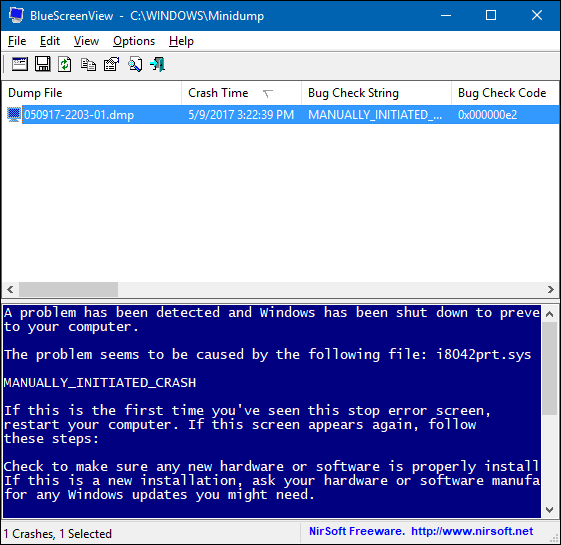
TERKAIT: Apa itu Windows Event Viewer, dan Bagaimana Cara Menggunakannya?
Informasi ini juga tersedia di Windows Event Viewer, di mana pesan layar biru tersebar di antara kerusakan aplikasi dan pesan log sistem lainnya.
Pemecahan masalah BSODS
Di Windows, Anda dapat memecahkan masalah informasi layar biru menggunakan Action Center. Di Windows 10 dan Windows 11, buka Control Panel > Security and Maintenance. Di Windows 7, buka Control Panel > System and Security.
Di bagian “Pemeliharaan”, Anda dapat memeriksa solusi untuk masalah yang ada.
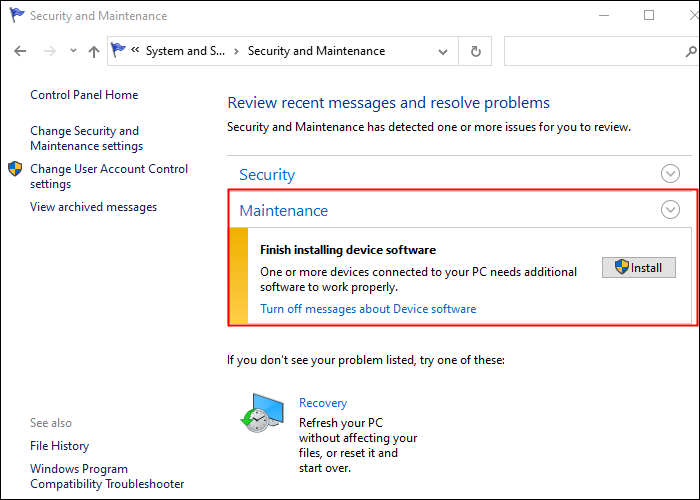
Windows 10 dan Windows 11 benar-benar melakukan langkah pemecahan masalah ini secara otomatis saat PC Anda melakukan restart setelah BSOD. Namun, masih ada baiknya mengunjungi Action Center untuk melihat apakah ada detail lebih lanjut atau langkah pemecahan masalah tambahan.
Jika Windows tidak dapat memperbaiki masalahnya sendiri, taruhan terbaik Anda untuk memecahkan masalah adalah mencari solusinya di web. Pindai layar biru atau file minidump untuk kesalahan tertentu.
Anda mungkin melihat nomor "Stop Error" yang terlihat seperti "0x00000024". Atau, Anda mungkin melihat kesalahan seperti “Driver_IRQL_not_less_or_equal”, “MEMORY_MANAGEMENT”, atau “DPC_WATCHDOG_VIOLATION”. Either way, pencarian cepat untuk kesalahan yang tepat kemungkinan akan menghasilkan hasil yang baik. Faktanya, Windows 10 dan Windows 11 sering merekomendasikan tepat di layar biru agar Anda melakukan pencarian kesalahan.
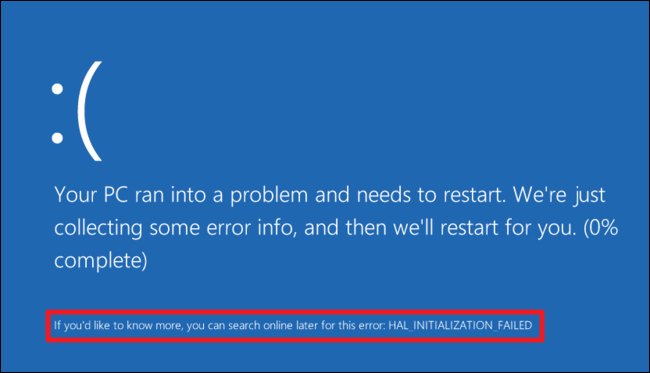
Jika Anda kesulitan menemukan saran bagus untuk memecahkan masalah Anda, jangan khawatir. BSOD dapat memiliki berbagai penyebab utama. Kami memiliki beberapa tips tambahan yang dapat membantu Anda menangani banyak layar biru:
- Gunakan Pemulihan Sistem : Jika sistem Anda baru saja memulai penyaringan biru, gunakan Pemulihan Sistem untuk mengembalikan perangkat lunak sistemnya ke keadaan sebelumnya. Jika ini berhasil, Anda akan tahu bahwa kemungkinan itu adalah masalah perangkat lunak.
- Pindai Malware : Malware yang menggali jauh ke dalam Windows dan mengaitkannya ke kernel Windows pada level rendah dapat menyebabkan ketidakstabilan sistem. Pindai komputer Anda dari malware untuk memastikan perangkat lunak berbahaya yang bermasalah tidak menyebabkannya mogok.
- Instal Driver yang Diperbarui : Driver yang salah diinstal atau buggy dapat menyebabkan crash. Unduh driver terbaru untuk perangkat keras komputer Anda dari situs web pabrikan komputer Anda dan instal - ini dapat memperbaiki BSOD yang disebabkan oleh masalah driver.
- Boot Into Safe Mode : Jika komputer Anda mengalami blue-screening setiap kali Anda menyalakannya, coba booting ke safe mode. Dalam mode aman, Windows hanya memuat driver penting. Jika driver yang Anda instal menyebabkan Windows menjadi layar biru, itu seharusnya tidak terjadi dalam mode aman. Anda dapat memperbaiki masalah dari mode aman.
- Periksa Masalah Perangkat Keras : Layar biru dapat disebabkan oleh perangkat keras yang rusak di komputer Anda. Coba uji kesalahan memori komputer Anda dan periksa suhunya untuk memastikannya tidak terlalu panas. Jika gagal, Anda mungkin perlu menguji komponen perangkat keras lainnya—atau menyewa seorang profesional untuk melakukannya untuk Anda.
- Instal ulang Windows : Mengatur ulang Windows—atau melakukan instalasi bersih—adalah opsi inti. Ini akan menerbangkan perangkat lunak sistem Anda yang ada, menggantikannya dengan sistem Windows yang baru. Jika komputer Anda terus menjadi layar biru setelah ini, Anda mungkin mengalami masalah perangkat keras.
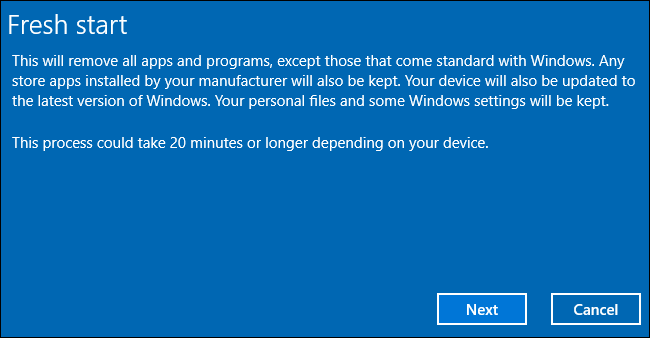
Komputer dalam kondisi kerja yang baik seharusnya tidak menampilkan layar biru sama sekali, tetapi tidak ada perangkat lunak atau perangkat keras yang sempurna. Bahkan komputer yang berfungsi dengan baik mungkin mengalami layar biru pada kesempatan yang jarang terjadi tanpa alasan yang jelas—mungkin sebagai akibat dari bug driver yang jarang terjadi atau masalah perangkat keras. Jika komputer Anda sering mengalami blue-screening, Anda memiliki masalah. Jika Anda mengalami layar biru setiap dua tahun sekali, jangan khawatir.
